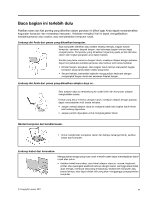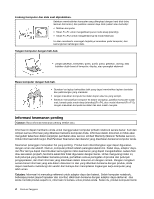Lenovo ThinkPad T420s (Indonesian) User Guide - Page 3
Daftar Isi, Baca bagian ini terlebih dulu, Bab 1. Ikhtisar Produk, Bab 2. Menggunakan komputer
 |
View all Lenovo ThinkPad T420s manuals
Add to My Manuals
Save this manual to your list of manuals |
Page 3 highlights
Daftar Isi Baca bagian ini terlebih dulu v Informasi keamanan penting vi Kondisi yang memerlukan penanganan segera vii Panduan keamanan vii Bab 1. Ikhtisar Produk 1 Lokasi kontrol, konektor, dan indikator komputer . . 1 Tampak depan 2 Tampak kanan 5 Tampak kiri 6 Tampak bawah 7 Tampak Belakang 9 Indikator status 11 Lokasi informasi penting tentang produk . . . . 13 Label model dan jenis mesin 13 Label nomor ID FCC dan Sertifikasi IC . . . 14 Label Certificate of Authenticity (Sertifikat Autentisitas 15 Fitur 15 Spesifikasi 17 Lingkungan pengoperasian 18 Teknologi dan peranti lunak ThinkVantage . . . . 18 Mengakses aplikasi di Windows 7 . . . . . 18 Access Connections 20 Active Protection System 21 Client Security Solution 21 Fingerprint Software 21 Lenovo Solution Center 21 Lenovo ThinkVantage Tools 22 Lenovo ThinkVantage Toolbox 22 Message Center Plus 22 Password Manager 23 Power Manager 23 Presentation Director 23 Product Recovery 23 Rescue and Recovery 23 SimpleTap 24 System Update 24 ThinkVantage GPS 24 ThinkVantage Productivity Center . . . . . 24 Bab 2. Menggunakan komputer. . . . 25 Daftarkan komputer Anda 25 Pertanyaan yang sering diajukan 25 Tombol khusus 27 Tombol ThinkVantage 27 © Copyright Lenovo 2011 Keypad numerik 27 Kombinasi tombol fungsi 28 Tombol volume dan sunyi 32 Tombol Windows dan Aplikasi 33 Menggunakan perangkat pengarah UltraNav . . . 34 Menggunakan perangkat pengarah TrackPoint 34 Menggunakan bantalan sentuh 36 Karakteristik UltraNav dan mouse eksternal . 37 Menambahkan ikon UltraNav ke baki sistem . 38 Panel sentuh 38 Manajemen daya 39 Memeriksa status baterai 39 Menggunakan adaptor daya ac 39 Mengisi daya baterai 40 Memaksimalkan masa pakai baterai . . . . 40 Mengelola daya baterai 40 Mode hemat daya 41 Menangani baterai 42 Menyambungkan ke jaringan 44 Koneksi Eternet 44 Koneksi nirkabel 44 Menggunakan proyektor atau display eksternal . 52 Mengubah pengaturan display 52 Menyambungkan proyektor atau display eksternal 53 Mempersiapkan presentasi 58 Menggunakan dua display 58 Menggunakan fitur NVIDIA Optimus Graphics . . 60 Menggunakan fitur audio 60 Menggunakan kamera terintegrasi 62 Menggunakan fitur ThinkLight 62 Menggunakan drive optis 62 Menggunakan pembaca kartu media 63 Memasukkan ExpressCard, kartu media flash, atau smart card 63 Melepaskan ExpressCard, kartu media flash, atau smart card 64 Bab 3. Anda dan komputer 67 Aksesibilitas dan kenyamanan 67 Informasi ergonomik 67 Menyesuaikan komputer untuk kenyamanan Anda 68 Informasi aksesibilitas 69 Fungsi FullScreen Magnifier 70 Bepergian dengan membawa komputer . . . . . 70 i